[Infographic] Top 10 verborgen Google Maps-functies
Mogelijk gebruikt u Google Maps al heel lang, maar bent u zich misschien niet bewust van de verborgen trucs. Sommige van de coole functies werken op de smartphone-app, terwijl sommige op de desktop werken. Hieronder heb ik 10 beste Google Maps-functies met infographic vermeld.
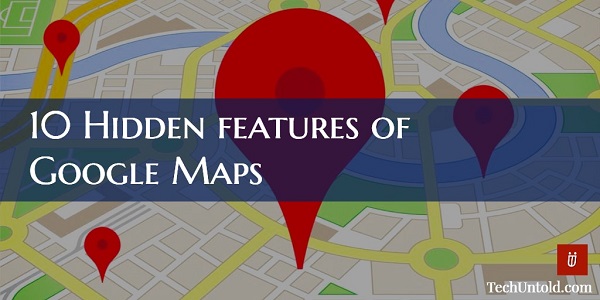
Inhoud
- 1 10 verborgen Google Maps-functies [Infographic]
- 1.1 1) Deel de locatie van de reisvoortgang
- 1.2 2) Inzoomen Uitzoomen met één vinger
- 1.3 3) Stel meerdere bestemmingen in
- 1.4 4) Kijk naar vulkaan bovenaanzicht
- 1.5 5) Ken eerdere locaties waar je bent geweest
- 1.6 6) Bewaar vaak bezochte adressen
- 1.7 7) Krijg Street View-look
- 1.8 8) Spraakopdrachten gebruiken voor navigatie
- 1.9 9) Google Sky Maps
- 1.10 10) Locatie naar telefoon verzenden
10 verborgen Google Maps-functies [Infographic]
Met de recente update van Google Maps kunt u uw reisvoortgang delen met uw contacten. Uw contacten kunnen uw realtime locatie volgen met behulp van de functie voor het delen van reisvoortgang. Hier is hoe je kunt deel uw ritvoortgangslocatie met Google Maps.
2) Inzoomen Uitzoomen met één vinger
Dit is nog een geweldige handige functie van Google Maps. Met één vinger kunt u eenvoudig in- en uitzoomen op de kaart. Wat je moet doen is een dubbele tik op de kaart en houd de zoeker vast bij de tweede tik op het scherm en scrol omhoog en omlaag om in en uit te zoomen. Opmerking: laat uw vinger niet los wanneer u dubbeltikt op de kaart en omhoog en omlaag beweegt.
3) Stel meerdere bestemmingen in
Wanneer je ‘s ochtends naar kantoor gaat maar je kind onderweg naar school moet brengen, dan kun je meerdere bestemmingen (school- en kantoorlocaties) tegelijk instellen voordat je aan de rit begint. Dit is een erg handige functie van Maps om voeg meerdere bestemmingen toe in Google Maps.
4) Kijk naar vulkaan bovenaanzicht
Als u wilt zien hoe vulkaan er van bovenaf uitziet, kan Google Maps dat voor u doen. Open Google Maps-apps, zoek naar ‘Ambrym’ met behulp van de zoekbalk. Linksonder zie je een afbeelding, tik erop. Draai de afbeelding van 360 graden om het uitzicht op de vulkaan vanaf de top te zien. Op dezelfde manier kunt u ook zoeken naar andere actieve vulkanen.
5) Ken eerdere locaties waar je bent geweest
Een andere geweldige functie van Google Maps is om te zoeken naar de plaatsen waar u bent geweest. Je kunt de plaatsen die je hebt bezocht op datum of maand bekijken. Open Google Maps en kies Jouw plaatsen vanuit het menu en veeg naar Bezocht tabblad om de locatiegeschiedenis te bekijken.
6) Bewaar vaak bezochte adressen
Bewaar het adres dat u regelmatig bezoekt. Zoals kantooradres of een wekelijkse bezoekplaats. Deze functie helpt je om niet elke keer naar de plaats te zoeken en direct te kiezen uit de opgeslagen adressen. Als u een desktop gebruikt, zoekt u eerst de plaats op de kaart en vervolgens ziet u in het linkerzijpaneel de optie om samen met in de buurt op te slaan en te delen. Klik er gewoon op om het adres op te slaan.
7) Krijg Street View-look
Met Google Street View kun je virtueel musea, restaurants en bezienswaardigheden binnenstappen. Open hiervoor Google Maps op de desktop en zoek naar een bepaalde plaats. Laat nu de gele kleur Pegman van rechtsonder op de kaart vallen. Je krijgt dan meteen het straatbeeld van dat gebied.
Spraak is nog een verborgen functie waarmee je verschillende plaatsen kunt openen en navigeren met je spraakopdrachten. Om spraakopdrachten te gebruiken, tikt u op het spreekpictogram en vertelt u de plaats die u op kaarten wilt zien. Bijvoorbeeld: ‘hoe kom ik bij (naam van de plaats)’.
9) Google Sky Maps
U hebt toegang tot Google Sky Maps vanaf het bureaublad. Hiermee kunt u zoeken naar locaties van hemellichamen. U kunt bijvoorbeeld zoeken naar de ‘Krabnevel’ in de zoekbalk van Google Sky Map en een prachtig uitzicht krijgen.
10) Locatie naar telefoon verzenden
Veel mensen voelen zich op hun gemak op de pc om een locatie op Google Maps te zoeken. U kunt de locatie op de pc zoeken en de locatie vervolgens naar uw apparaat verzenden, zodat u later naar die plaats kunt navigeren wanneer dat nodig is.
Hiervoor moet je Google Maps op de desktop openen en de locatie zoeken. Zodra de locatie op de kaart wordt weergegeven, kunt u op het linkerzijpaneel zoeken naar de optie ‘STUUR NAAR JE TELEFOON’. Klik erop en er wordt een melding naar uw apparaat verzonden waarmee u naar die locatie kunt navigeren.
Ik hoop dat sommige van deze onbekende Google Maps-functies erg handig waren, zoals inzoomen en uitzoomen met één vinger. Als u nog andere verborgen functies en trucs van Google Maps kent, laat het ons dan weten via opmerkingen.
Laatste artikels
